Появляется ошибка следующим образом. При инсталлировании или деинсталлировании ПО Винда выдает код 2503, а следом может выскочить аналогичное окошко с 2502. В результате процесс прерывается.
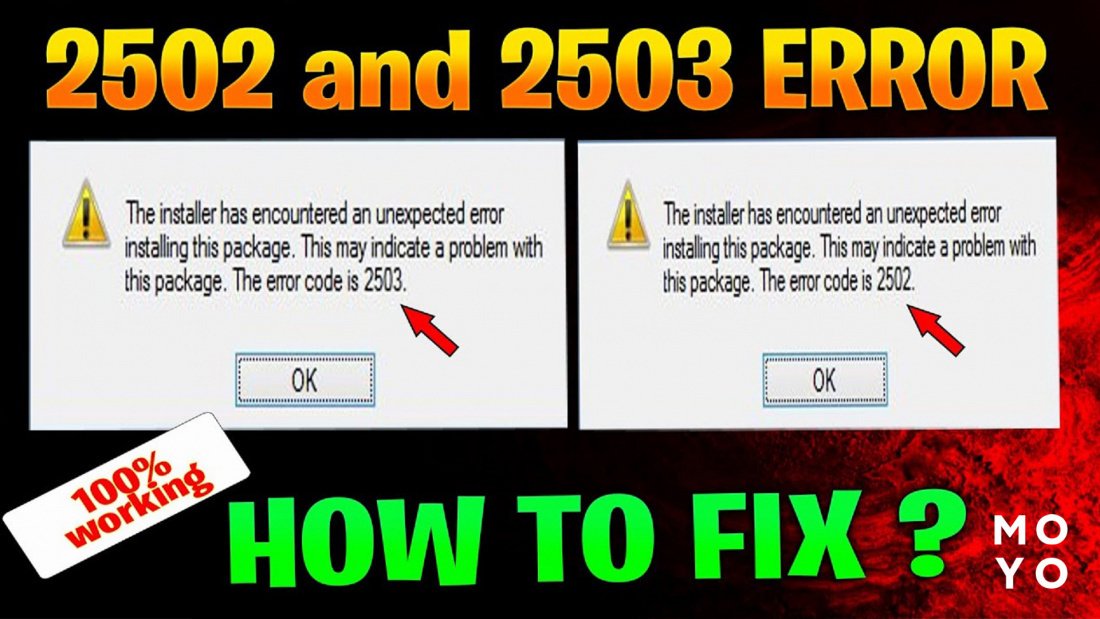
Когда и почему возникает ошибка 2503
Возможные причины, из-за которых появляется ошибка 2503 в обновленной Windows 10:
- Отсутствие доступа к каталогам или файлам.
- Наличие проги, которая мешает установить приложение, например, некорректно работающего антивируса.
- Сбой службы, отвечающей за установку ПО.
- Повреждение реестра, системных файлов.
- Скачанная не до конца или некорректно работающая инсталляшка.
Ошибка установки ОС: Ошибка 0x80300024 при инсталляции Windows: 5 способов лечения
Как исправить ошибку с кодом 2503 на Windows 10
Далее речь пойдет об исправлении ошибки. Суть методов в таблице:
|
Способ
|
Суть способа |
| Запуск инсталляшки с правами админа | Вместо клика левой жмем правую кнопочку мыши и запускаем от администратора |
| Использование учетки админа | Запуск инсталляшки с другой учетки |
| Проверка службы установщика | Запуск службы вручную |
| Правка сисреестра | Откат до предыдущего состояния |
| Правка доступа к Installer и Temp | Внесение правок через Проводник |
| Использование командной строки (КС) | Запуск интерфейса от админа |
| Проверка обновок Винды | Задействование функционала операционки |
| Антивирус на паузу | Отключение на время запуска инсталляшки |
| Задействование специальной виндовой утилиты | Инсталлирование софта после скачивания |
Запускаем программу: Ошибка при запуске приложения 0xc0000906: суть проблемы и 3 способа решения
Запуск установщика с правами администратора
Самый простой, но не всегда рабочий способ одолеть ошибку 2503, — запустить инсталляшку с админскими полномочиями. Для этого нужно клацнуть правой по иконке установщика и выбрать пункт контекстного меню со значком щита. Метод может сработать, если запуск с правами админа есть в контекстной менюшке.
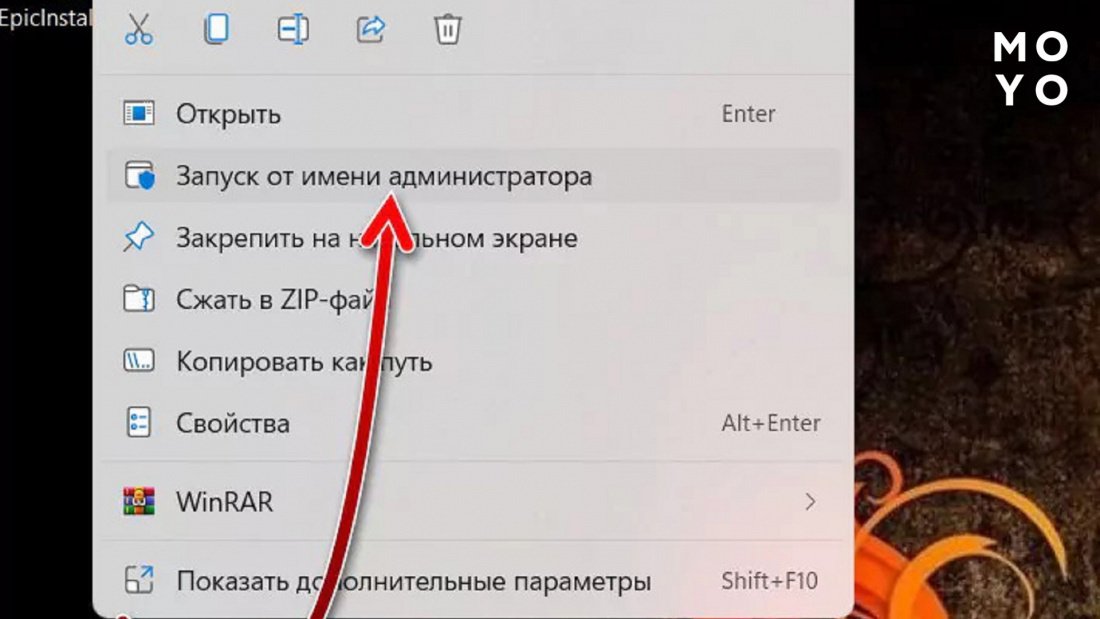
В настройках Винды по умолчанию порой стоит защита от случайного повреждения системы пользователем или программами. Операционка не дает запускать приложения обычным, неадминским кликом, выдает ошибки при инсталляции программ. Приходится пользоваться контекстным меню. Один из способов избежать постоянных сообщений об отсутствии доступа — отключить контроль учеток.
Использование учетной записи администратора
Без админских полномочий обойтись проблематично. Чтобы убедиться в отсутствии соответствующих прав:
- Проклацайте «Пуск» — «Параметры» — Учетки.
- Посмотрите на свою учетную запись, а точнее — на то, что под ней написано. Если там «Пользователь» — нужно зайти в ОС админом.
Зайти админом можно, воспользовавшись другой учеткой, добавив себе полномочий или по системной админской учетной записи.
Для активации системной учетки:
- Клацаем правой по «Этот компьютер».
- Выбираем «Управление» — Локальные юзеры — Юзеры.
- В свойствах «Администратора» деактивируем отключение учетки.
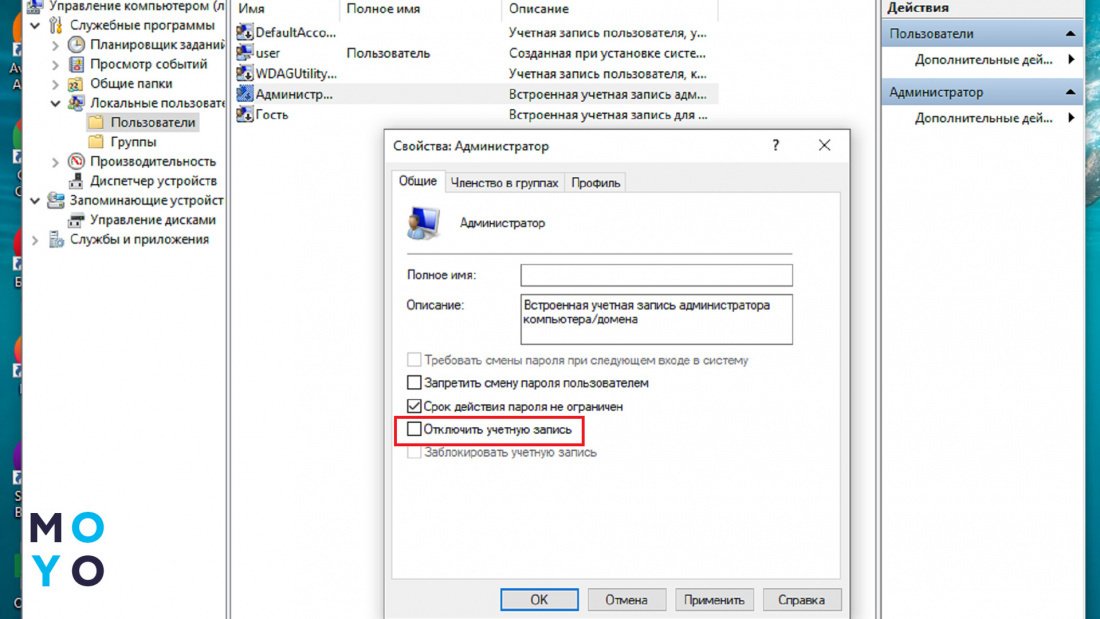
Заходим под сисадмином и добавляем себе прав или создаем нового администратора. После изменения настроек отключаем системную учетку.
Проверка службы установщика Windows
Проблема может быть в «Установщике Windows». Для проверки пишем services.msc в «Пуске» и открываем нужный интерфейс нажатием на services. Скролим вниз до Установщика, открываем, запускаем вручную.
Если проблемка в Установщике, можно перерегистрировать службу:
- Запускаем КС с админскими правами;
- пишем msiexec /unreg, тем самым отменяя регистрацию;
- командуем msiexec /regserver для перерегистрации.
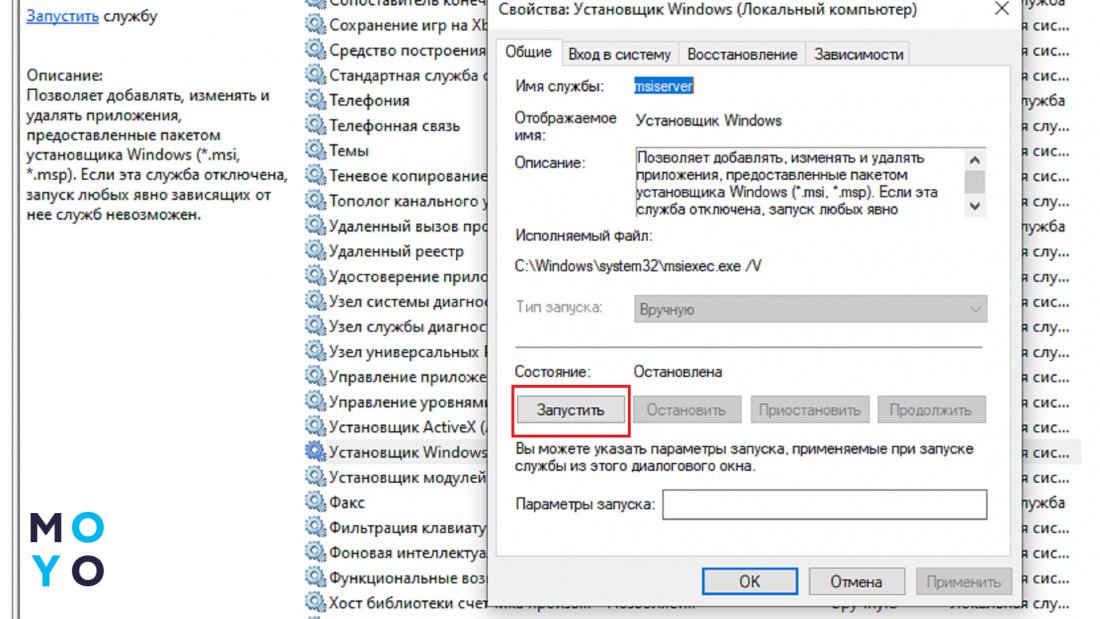
Исправление реестра Windows
Возможно, причиной ошибки 2503 стал сбой, повлекший повреждение системного реестра. Откатить его сложно, даже если включено автоматическое создание копий, хотя по умолчанию в свежих версиях «десятки» резервирование реестра отключено.
Более реалистичные варианты:
- Откат системы с помощью точки восстановления. Сработает, если эти точки Винда создавала. Будут восстановлены сисреест и системные файлы.
- Сброс Винды к изначальному состоянию.
Эти 2 методы лучше оставить на десерт, поскольку они могут привести к потере времени из-за необходимости повторной настройки, установки программ и т.п.
Разбираемся с синим экраном: 7 причин ошибки 0xc00000e9 и способы ее устранения
Сброс разрешений папки установки или Temp
Порой можно разобраться с кодом ошибки 2503, не заморачиваясь с полномочиями юзера. Иногда достаточно дать полный доступ к нужной папочке.
Алгоритм действий:
- В Проводничке отыскиваем в каталоге Windows папочку Temp.
- Клацаем правой по ней, следуем по пути: «Свойства» — «Безопасность» — Изменение.
- Для «СОЗДАТЕЛЬ-ВЛАДЕЛЕЦ» разрешаем вседоступность.
- Обязательно перезагружаемся.
Если не помогло — проделываем такой же финт с папочкой Installer. Если ее нет в той же папке, что и Temp — создаем и предоставляем доступ.
Иногда помогает ручное удаление в Installer файла, который соответствует забарахлившей программе. Такой вариант актуален, когда проблема только с одним приложением. Определить файл, подлежащий удалению, можно по двум атрибутам: дате или теме.
Интересная статья: 7 способов устранения ошибки 0x8000ffff
Использование командной строки
Если в контекстном меню инсталляшки отсутствует запуск от админа — можно воспользоваться обходным путем:
- В «Пуске» пишем cmd, запускаем КС с правами админа.
- Открываем папку Temp в Проводнике, с адресной строки копируем путь к ней.
- Из буфера обмена вставляем путь в окошко КС.
- Ставим символ «\».
- Вставляем название инсталляшки, «.» и расширение файла, который не запускается: msi или exe. Тип инсталляции можно посмотреть в свойствах файла.
Получится команда вроде C:\Windows\Temp\Igruxa.msi. Нажимаем кнопку Enter.
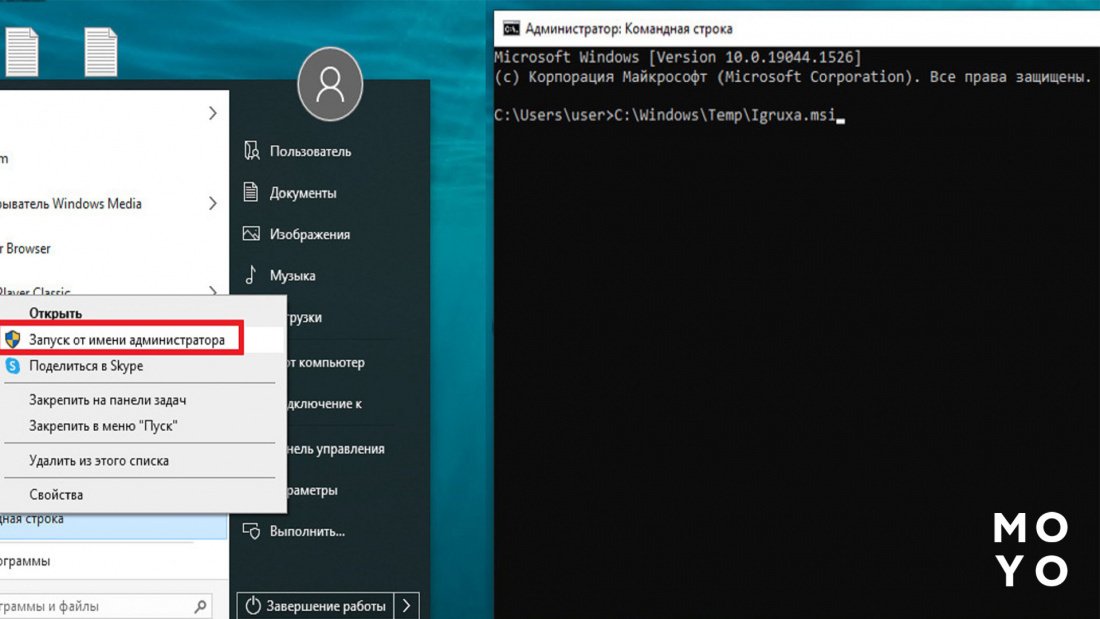
Проверка наличия обновлений Windows
На всякий случай убедитесь, что Винда обновлена:
- В «Пуске» наберите «Обновление Windows».
- Зайдите в соответствующий интерфейс и клацните на проверку наличия обновок.
- Следом инсталлируйте доступные обновления.
Разбираемся с памятью: Ошибка MEMORY MANAGEMENT: 8 способов лечения
Отключение антивируса
Антивирусное ПО сторонних разработчиков порой срабатывает ошибочно, блокируя доступ к не зараженным файлам. Отключите антивирус на время и попробуйте без него установить закапризничавшее приложение. Если опасаетесь, что инсталляция может заразить файлы на компьютере или ноутбуке — предварительно проверьте ее антивирусом.
Использование утилиты для устранения неполадок Windows
Для решения проблем, связанных с инсталляцией-деинсталляцией приложений майкрософтовцы разработали специальное ПО. Для его скачивания наберите в поисковике «Устранение проблем, препятствующих установке или удалению программ» и перейдите на соответствующую страницу техподдержки. Скачайте софт для починки. Запустите файл MicrosoftProgram_Install_and_Uninstall.meta. Далее:
- В открывшемся окошке клацните «Дополнительно».
- Выберите «Применить ремонт автоматически».
- Кликните на вариант, указывающий на проблему с установкой или удалением ПО.
- Внимательно пройдитесь по списку и остановитесь на приложении, из-за которого появляется ошибка.
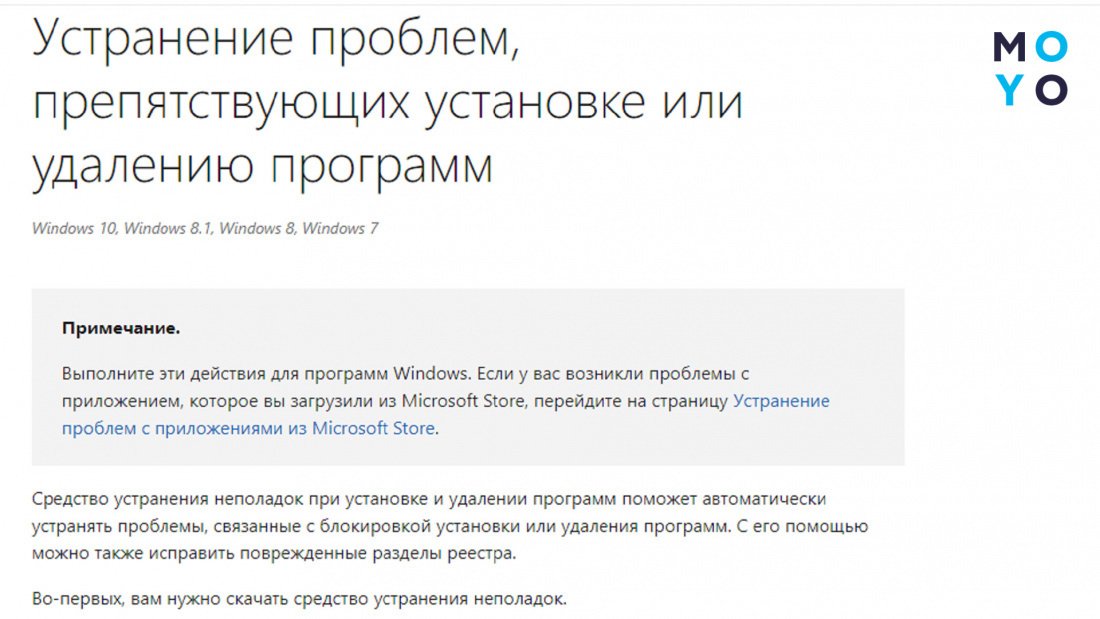
В заключение стоит привести общую последовательность при появлении ошибки 2503 и следом за ней 2502 при установке приложения. Начинать нужно с действий, которые никак не затрагивают настройки Винды: запуска от имени админа, использования универсальной КС, отключения антивируса. Если они не помогают — попробуйте скачать инсталляцию заново, возможно, с другого сайта. На 3 этапе поупражняйтесь с доступом. Вариант с откатом ОС и сбросом Винды оставьте на крайний случай. Скорее всего, до этого не дойдет.
Активируем ОС: Ошибка 0xc004c003 при активации Windows: 8 способов исправить



